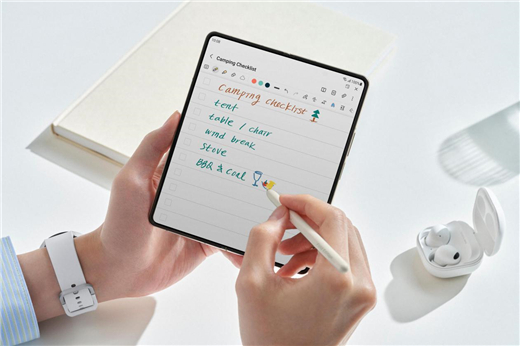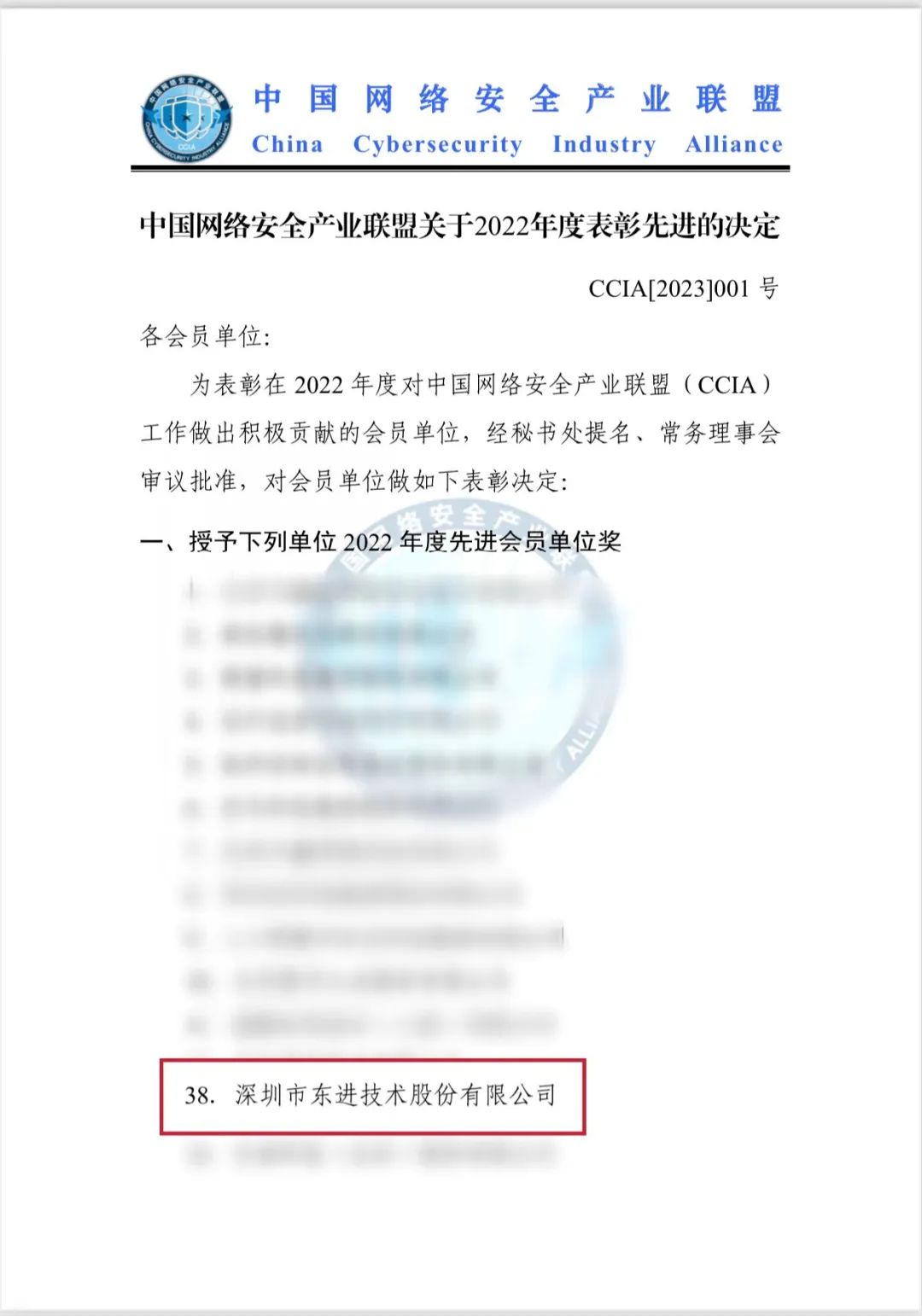win10怎么查看端口是否占用?在使用win10系统的时候启动某个程序时会有提示说端口被占用,就有小伙伴想要查看端口被占用的情况,相信很多小伙伴都不太清楚具体的操作方法。所以今天小编就为大家带来了win10怎么查看端口是否占用的相关内容,感兴趣的一起来win7之家看看吧!
win10怎么查看端口是否占用:
1.首先,按“win+x”组合键,或右键点击任务栏底部的windows“开始”图标,在打开的隐藏菜单项中,选择“运行”选项;
2.然后,在运行窗口中输入“cmd”命令,在按“确定”或者“回车键”,打开“命令提示符”窗口;
3.接着,在命令提示符窗口中,输入并按回车执行“netstat-ano”命令,可以获得所有网络连接活动的列表,在列表中本地地址冒号后面就是端口号;
4.如果想要查找特定的端口,可以输入并回车执行“netstat -aon|findstr” “端口号” 命令,例如“netstat -aon|findstr”“80”,就查找端口号为80的信息;
5.想要找到是哪个程序占用了端口号,可以记下最后一列的PID数字;
6.最后,按 “Shift + Ctrl + Esc”组合键,可以快速打开任务管理器,然后切换到详细信息选项卡中查找相同PID的程序,这样就可以确定是哪个程序占用了端口,从而进行修改端口或者停止应用等操作了。
关键词: 电脑占用 端口占用 怎么看端口占用情况 电脑系统怎么查看端口是否占用